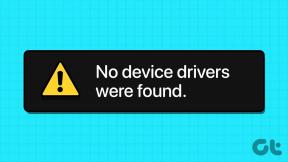알림을 위해 Apple Watch를 진동시키는 방법
잡집 / / September 25, 2023
우리가 Apple Watch를 좋아하는 이유 중 하나는 알림 시스템입니다. Apple Watch는 알림이 필요할 때마다 가볍게 두드리는 듯한 느낌의 햅틱 피드백을 보냅니다. 기기를 처음 사용하고 알림을 위해 Apple Watch를 진동시키는 방법이 궁금하다면 잘 찾아오셨습니다.

이 기사에서는 알림 및 다양한 시스템 상호 작용에 대한 촉각 피드백을 사용하여 Apple Watch를 진동시키는 방법을 보여줍니다. 또한 모든 알림 또는 몇 가지 기본 앱에 대해서만 Apple Watch를 진동시키는 방법도 보여 드리겠습니다. 의 시작하자.
1. 알람 및 알림에 대해서만 Apple Watch를 진동으로 설정
모든 알림을 알리기 위해 Apple Watch를 진동시키는 방법은 다음과 같습니다. 이렇게 하면 Apple Watch 알람도 진동으로만 설정됩니다.
1 단계: Digital Crown을 한 번 눌러 홈 화면을 열고 설정 앱을 탭하세요.
2 단계: '사운드 및 햅틱'을 탭하세요.


3단계: 햅틱 알림 토글을 켭니다.

또는 iPhone에서 Watch 앱을 열고 '사운드 및 햅틱'을 탭한 다음 햅틱 알림 토글을 켤 수 있습니다.


진동 강도를 높이세요
Apple Watch는 기본 진동과 눈에 띄는 진동 강도의 두 가지 수준을 제공합니다. Apple Watch에서 진동 및 햅틱 피드백을 받았지만 진동 수준이 만족스럽지 않은 경우 진동 수준을 높이는 방법은 다음과 같습니다.
1 단계: Digital Crown을 한 번 눌러 홈 화면을 열고 설정으로 이동하세요.
2 단계: '사운드 및 햅틱'을 탭하세요.


3단계: 아래로 스크롤하여 햅틱 강도를 변경하는 옵션을 찾으세요.
기본 옵션이나 눈에 띄게 옵션을 사용할 수 있습니다. 선택하면 진동이 어떤 느낌인지 미리 볼 수 있습니다.

또는 iPhone에서 Watch 앱을 열고 '사운드 및 햅틱'을 탭한 다음 햅틱 강도를 선택할 수 있습니다.


그러나 알림에 문제가 있는 경우 다음 가이드를 확인하세요. Apple Watch가 알림을 받지 못하는 문제를 해결하세요.
2. 모든 알림에 대해 무음 모드에서 Apple Watch를 진동으로 설정
기본적으로 Apple Watch는 소리와 촉각 피드백으로 알림을 보냅니다. 그러나 진동만 받고 알림 소리는 듣지 않으려면 Apple Watch에서 무음 모드를 활성화해야 합니다. 방법은 다음과 같습니다.
1 단계: Digital Crown을 한 번 눌러 홈 화면을 열고 설정으로 이동하세요.
2 단계: '사운드 및 햅틱'을 탭하세요.


3단계: 무음 모드 토글을 켭니다.

시계 페이스를 위로 스와이프하고 무음 모드 옵션을 활성화하여 Apple Watch에서 제어 센터를 열 수도 있습니다.
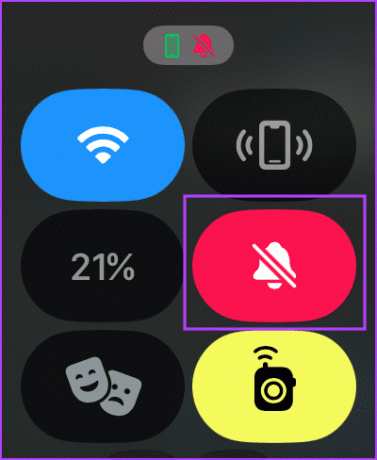
또는 iPhone에서 Watch 앱을 열고 '사운드 및 햅틱'을 선택한 다음 무음 모드 토글을 켤 수도 있습니다.

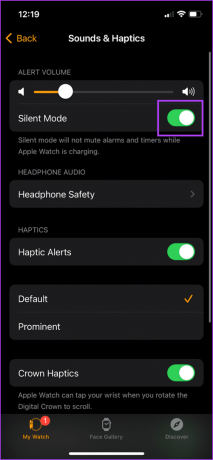
3. 특정 앱에 대해서만 Apple Watch를 진동으로 설정
Apple Watch에서 알림을 보낼 때 특정 앱은 진동하고 다른 앱에서는 소리가 나도록 하려면 사용자 정의 알림 구성표를 설정할 수 있습니다. 그러나 Apple Watch의 기본 앱에 대해서만 그렇게 할 수 있습니다. 을 따라서.
1 단계: iPhone에서 Watch 앱을 엽니다.
2 단계: 알림을 탭하세요.
3단계: 애플리케이션을 선택합니다.
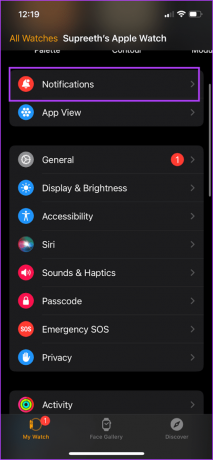
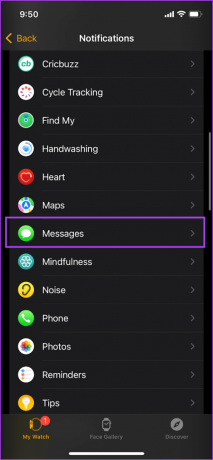
4단계: '맞춤 알림' 옵션을 탭하세요.
5단계: 사운드 토글을 끄고 햅틱 토글이 켜져 있는지 확인하세요.
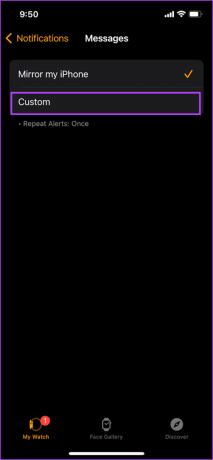

이렇게 하면 무음 모드가 비활성화된 경우에도 Apple Watch에서 소리 없이 해당 앱에 대한 알림을 위해 진동합니다.
5. 시스템 상호 작용에 대해서만 Apple Watch를 진동으로 설정하는 방법
Apple Watch는 길게 탭하고 길게 누르기, 두 번 탭하기 등 몇 가지 시스템 상호 작용에 대한 햅틱 피드백도 제공합니다. 켜는 방법은 다음과 같습니다.
1 단계: Digital Crown을 한 번 눌러 홈 화면을 열고 설정으로 이동하세요.
2 단계: '사운드 및 햅틱'을 탭하세요.


3단계: 긴 탭, 두 번 탭 등과 같은 다양한 시스템 작업에 대한 햅틱 피드백을 받으려면 시스템 햅틱 토글을 활성화하세요.

또는 iPhone에서 Watch 앱을 열고 '사운드 및 햅틱'을 탭한 다음 시스템 햅틱 토글을 켤 수도 있습니다.


6. 크라운을 회전할 때 Apple Watch가 진동하도록 설정
Apple Watch의 크라운은 사용자 인터페이스에서 위아래로 스크롤하는 데 사용되며 기계식 크라운에서 생성되는 진동을 모방하는 촉각 피드백도 제공합니다. 활성화하는 방법은 다음과 같습니다.
1 단계: Digital Crown을 한 번 눌러 홈 화면을 열고 설정으로 이동하세요.
2 단계: '사운드 및 햅틱'을 탭하세요.


3단계: Crown Haptics의 토글을 활성화합니다.

또는 iPhone에서 Watch 앱을 열고 '사운드 및 햅틱'을 탭한 다음 Crown Haptics 토글을 켤 수도 있습니다.


7. Apple Watch를 진동시켜 시간을 알려줍니다.
Apple Watch는 손목을 들어 다이얼을 보지 않고도 시간을 전달할 수 있습니다. 그만큼 탭틱 시간 진동 패턴을 만들어 하루의 시간을 알려주는 기능입니다. 활성화하는 방법은 다음과 같습니다.
Apple Watch 사용
1 단계: 설정 앱을 엽니다.
2 단계: 아래로 스크롤하여 시계를 찾아 탭하세요.


3단계: Taptic Time의 토글을 켜고 다음 진동 패턴 중 하나를 선택하십시오.
- 모스: Apple Watch는 모스 부호의 각 시간 숫자를 탭합니다.
- 숫자: Apple Watch는 정시에 10시간마다 길게 탭하고 이후 매 시간마다 짧게 탭합니다. 그런 다음 10분마다 길게 탭하고 다음 1분마다 짧게 탭합니다.
- 간결한: Terse는 자정 이후 5시간마다 길게 탭하고, 남은 시간 동안 짧게 탭하고, 15분마다 길게 탭합니다.
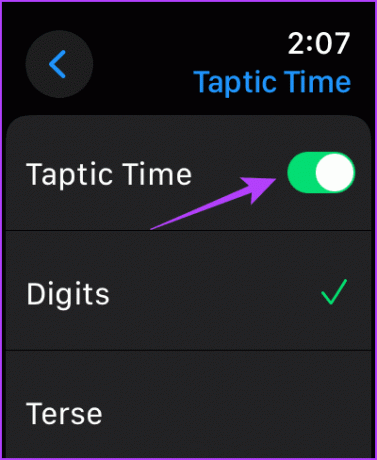
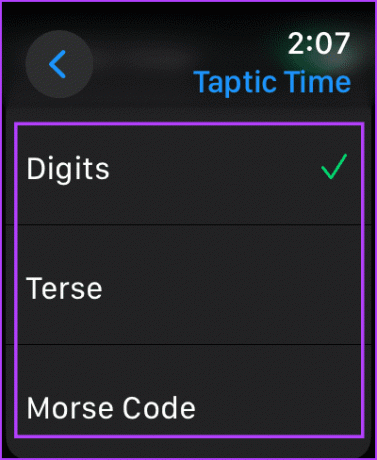
5단계: 두 손가락으로 Apple Watch 페이스를 길게 터치하면 진동 패턴이 시작되어 Apple Watch의 시간을 알 수 있습니다.
또는 iPhone의 Watch 앱에서 Taptic Time을 활성화할 수도 있습니다.
iPhone에서 Watch 앱 사용하기
1 단계: Watch 앱을 열고 아래로 스크롤하여 시계로 이동하세요.

Taptic Time을 선택하고 동일한 토글을 켭니다.
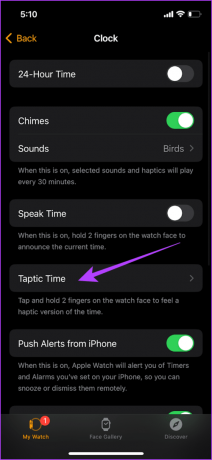
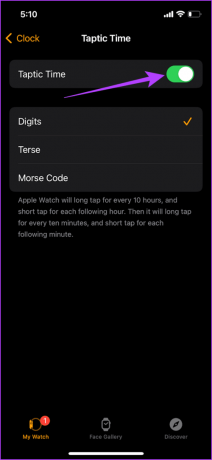
이것이 Apple Watch를 진동시키는 방법에 대해 알아야 할 모든 것입니다. 그러나 햅틱이 마음에 들지 않으면 우리 기사를 읽어보세요. Apple Watch에서 햅틱 피드백을 비활성화합니다.
더 궁금한 점이 있으면 FAQ 섹션을 참조하세요.
Apple Watch Haptic에 대한 FAQ
햅틱 알림이 켜진 Apple Watch에서 무음 모드가 활성화되어 있는 동안 iPhone의 집중 모드를 사용자화하여 앱의 알림을 허용하세요.
다음과 같은 경우 자세한 가이드를 읽어 도움을 받을 수 있습니다. Apple Watch에서 햅틱이 작동하지 않습니다.
아니요. 방해 금지 모드는 기본적으로 알림을 보내지 않습니다. 그러나 햅틱이 포함된 무음 모드에서는 알림이 있을 때 진동으로 알려줍니다.
알림에 대한 햅틱 피드백
이 기사가 Apple Watch에서 손목의 부드러운 진동으로 알림을 받는 데 도움이 되기를 바랍니다. 그러나 우리는 Apple이 Watch의 진동 강도를 제어하고 앱 알림에 대한 사용자 정의 진동을 설정할 수 있는 더 많은 설정을 포함시켰으면 좋겠습니다.
최종 업데이트 날짜: 2023년 9월 22일
위 기사에는 Guiding Tech 지원에 도움이 되는 제휴 링크가 포함될 수 있습니다. 그러나 이는 당사의 편집 무결성에 영향을 미치지 않습니다. 콘텐츠는 편견 없이 진실성을 유지합니다.